CAD安装
cad2008安装不了怎么解决

cad2008安装不了怎么解决平时我们安装CAD有时候会出现安装不了的情况,那么大家知道cad2008安装不了怎么解决吗?下面是店铺整理的cad2008安装不了怎么解决的方法,希望能给大家解答。
cad2008安装不了解决的方法一1、手动安装Microsoft .NET Framework2、进入控制面板——程序和功能——(左侧)启动或关闭windows功能,勾选“.NET Framework3.5(包括.net 2.0和3.0)”然后自动下载安装完毕。
3、安装cad2008(已按第一步修改为64位)4、执行安装包内的acad,进行安装(注必须用acad,不能用setup,会安装失败)。
5、一直下一步安装就好,注意,中间选择路径会提示“无法安装到此目录”,参照下文“突发情况A”,自己手动建立目录,然后下一步进行安装。
重要注释:一般情况下,安装好的cad并不能使用,双击没有反应,这是正常的,继续下一步骤。
6、重要步骤:回到控制面板——程序与功能,选择cad2008,点击“卸载/更改”启动自带卸载程序,然后选择选择“修复或重新安装”,一直下一步自动修复安装一次。
cad2008安装不了的解决方法二关掉安装失败对话框,将我的电脑打开,(在查看方式为小图标的情况下)找到控制面板中程序与功能。
打开。
打开程序与功能,找到启用或关闭Windows功能,打开。
出现下面的对话框,找到第一个 .NET Framework 3.5(包括.NET 2.0和 3.0) 点击前面的小方框,再点确定。
等待半分钟,会出现下面的对话框,选择从Windows更新下载文件。
最后的一步,耐心等待几分钟,下载所需文件,好了点击确定。
便可安装CAD2008。
cad怎么永久免费激活安装
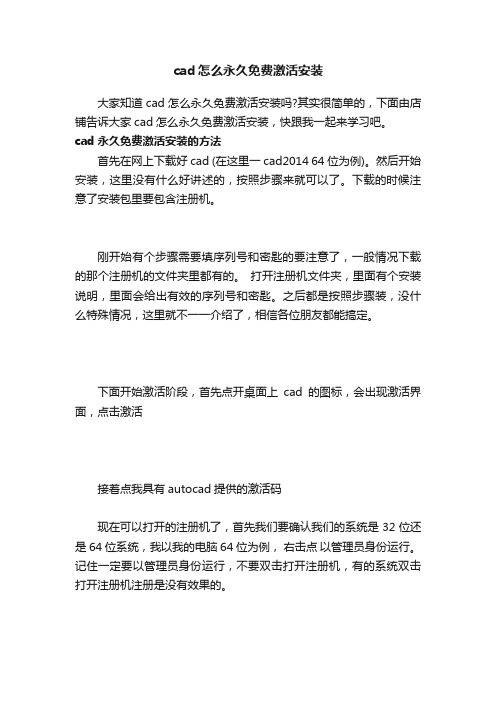
cad怎么永久免费激活安装
大家知道cad怎么永久免费激活安装吗?其实很简单的,下面由店铺告诉大家cad怎么永久免费激活安装,快跟我一起来学习吧。
cad永久免费激活安装的方法
首先在网上下载好cad (在这里一cad2014 64位为例)。
然后开始安装,这里没有什么好讲述的,按照步骤来就可以了。
下载的时候注意了安装包里要包含注册机。
刚开始有个步骤需要填序列号和密匙的要注意了,一般情况下载的那个注册机的文件夹里都有的。
打开注册机文件夹,里面有个安装说明,里面会给出有效的序列号和密匙。
之后都是按照步骤装,没什么特殊情况,这里就不一一介绍了,相信各位朋友都能搞定。
下面开始激活阶段,首先点开桌面上cad的图标,会出现激活界面,点击激活
接着点我具有autocad提供的激活码
现在可以打开的注册机了,首先我们要确认我们的系统是32位还是64位系统,我以我的电脑64位为例,右击点以管理员身份运行。
记住一定要以管理员身份运行,不要双击打开注册机,有的系统双击打开注册机注册是没有效果的。
接下来按照一下图片操作,将申请号复制粘贴到注册机中的request栏(注意复制的时候要鼠标选中申请号按ctrl+c )然后点generate ,在activation一栏中会显示一行英文字母,我们将这一行英文字母复制粘贴到激活页面中的激活码栏目
现在我们就完成cad的激活了。
cad2017安装教程

cad2017安装教程
以下是CAD2017的安装教程:
1. 首先,确保你的计算机满足CAD2017的系统要求。
一般来说,CAD2017需要至少4GB的内存,16GB的硬盘空间,以及支持OpenGL 3.0及以上的显卡。
2. 下载CAD2017的安装文件。
你可以在CAD官方网站上购买或者下载试用版。
注意选择和你的操作系统相应的版本。
3. 打开下载的安装文件,并运行安装程序。
在安装过程中,你可以选择安装的目录、启动项等选项。
按照你自己的需求进行选择。
4. 完成安装后,启动CAD2017。
你可能需要注册一个CAD账户,以便激活软件并获得最新的更新。
5. 在CAD2017中,你可以开始创建、编辑和查看各种图形和设计。
根据你的需要,你还可以安装一些插件或者扩展来增强软件的功能和性能。
注意:安装CAD2017时,请确保你的计算机已经连接到互联网,以便下载必要的组件和更新。
另外,为了确保软件的正常运行,建议你关闭其他占用系统资源的程序,并定期进行系统维护和优化。
希望以上安装教程能够帮助到你!。
cad 2022安装流程

1、先解压下载得到的安装包,一定先解压。
2、双击安装包。
3、解压到某个文件夹。
可以在桌面新建个文件夹,把它解压到这个新建的文件夹里。
一会全部安装完成后方便找到并删掉它。
4、解压中,耐心等。
5、解压完成,会自动加载,继续耐心等。
6、同意使用条款并下一步。
7、选择安装路径。
如果C盘不够大,可以安装到C盘以外(文件夹不要命名为中文)
8、安装。
9、开始安装,耐心等待安装完成。
10、安装完成,会跳出问给不给收集数据的提示,这里先选择取消。
11、不要点“开始”,直接点右上角的“x”,关闭这个窗口(当然如果你手快点了“开始”也没关系,软件打开后把软件关掉就可以了)
12、在电脑桌面找到它的快捷方式,鼠标右键--打开文件所在的位置。
13、返回安装包,把注册机复制、粘贴过来(也就是粘贴到第12步打开的文件夹)
14、粘贴过来后,双击运行它。
15、点击“应用”,当看到说明信息里显示“修改完成”、“运行完毕”即可关闭它。
16、再打开,没有再跳出激活提示,可以使用了。
17、第4步解压到的那个文件夹还记得么?这时可以把它删掉了。
安
装到此结束。
cad2014安装教程破解
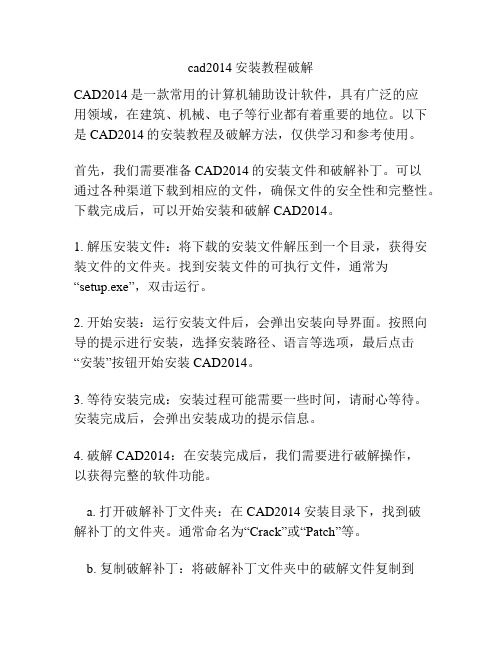
cad2014安装教程破解CAD2014是一款常用的计算机辅助设计软件,具有广泛的应用领域,在建筑、机械、电子等行业都有着重要的地位。
以下是CAD2014的安装教程及破解方法,仅供学习和参考使用。
首先,我们需要准备CAD2014的安装文件和破解补丁。
可以通过各种渠道下载到相应的文件,确保文件的安全性和完整性。
下载完成后,可以开始安装和破解CAD2014。
1. 解压安装文件:将下载的安装文件解压到一个目录,获得安装文件的文件夹。
找到安装文件的可执行文件,通常为“setup.exe”,双击运行。
2. 开始安装:运行安装文件后,会弹出安装向导界面。
按照向导的提示进行安装,选择安装路径、语言等选项,最后点击“安装”按钮开始安装CAD2014。
3. 等待安装完成:安装过程可能需要一些时间,请耐心等待。
安装完成后,会弹出安装成功的提示信息。
4. 破解CAD2014:在安装完成后,我们需要进行破解操作,以获得完整的软件功能。
a. 打开破解补丁文件夹:在CAD2014安装目录下,找到破解补丁的文件夹。
通常命名为“Crack”或“Patch”等。
b. 复制破解补丁:将破解补丁文件夹中的破解文件复制到CAD2014安装目录的根目录中。
根据破解补丁的不同,可能需要覆盖一些原有的文件。
c. 运行破解补丁:双击破解补丁文件,运行破解程序。
按照破解程序的提示进行操作,一般是点击“破解”按钮或“Patch”按钮等。
d. 完成破解:破解过程会自动修改CAD2014的注册信息,使其认为是已激活的正版软件。
破解完成后,可以正常使用CAD2014的全部功能了。
总结:CAD2014的安装教程比较简单,只需要按照向导提示进行操作即可。
而破解CAD2014需要下载破解补丁,并按照破解补丁的操作进行破解。
需要注意的是,破解软件存在一定的风险,建议仅限于个人学习和研究使用,不要用于商业目的。
auto cad2014安装教程
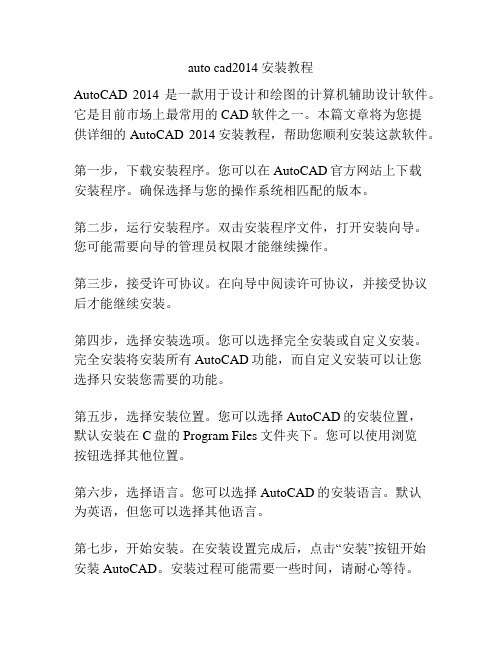
auto cad2014安装教程AutoCAD 2014是一款用于设计和绘图的计算机辅助设计软件。
它是目前市场上最常用的CAD软件之一。
本篇文章将为您提供详细的AutoCAD 2014安装教程,帮助您顺利安装这款软件。
第一步,下载安装程序。
您可以在AutoCAD官方网站上下载安装程序。
确保选择与您的操作系统相匹配的版本。
第二步,运行安装程序。
双击安装程序文件,打开安装向导。
您可能需要向导的管理员权限才能继续操作。
第三步,接受许可协议。
在向导中阅读许可协议,并接受协议后才能继续安装。
第四步,选择安装选项。
您可以选择完全安装或自定义安装。
完全安装将安装所有AutoCAD功能,而自定义安装可以让您选择只安装您需要的功能。
第五步,选择安装位置。
您可以选择AutoCAD的安装位置,默认安装在C盘的Program Files文件夹下。
您可以使用浏览按钮选择其他位置。
第六步,选择语言。
您可以选择AutoCAD的安装语言。
默认为英语,但您可以选择其他语言。
第七步,开始安装。
在安装设置完成后,点击“安装”按钮开始安装AutoCAD。
安装过程可能需要一些时间,请耐心等待。
第八步,注册和激活。
安装完成后,您需要注册和激活AutoCAD。
打开AutoCAD,按照提示输入您的产品密钥,并完成激活过程。
第九步,更新和补丁。
一旦您成功安装和激活了AutoCAD,建议您立即检查更新和安装最新的补丁。
这有助于确保软件的稳定性和安全性。
第十步,配置个性化设置。
打开AutoCAD后,您可以根据个人偏好配置软件的各种设置,如界面语言、单位、绘图样式等。
总结:以上是一个简单的AutoCAD 2014安装教程。
希望这些步骤能够帮助您顺利安装这款软件。
如有任何问题,请参考AutoCAD的官方帮助文档或联系AutoCAD技术支持。
祝您使用愉快!。
cad2012安装教程
cad2012安装教程CAD2012安装教程引言:CAD2012是一款用于计算机辅助设计的软件,广泛应用于建筑、机械、电子等行业。
正确安装CAD2012是使用该软件的首要步骤。
本文将为您提供一份详细的CAD2012安装教程,以帮助您成功完成安装过程。
一、硬件要求检查在安装CAD2012之前,首先需要确保您的计算机满足最低硬件要求。
下面是CAD2012的最低硬件要求:- 操作系统:Windows XP/Vista/7/8/10- 处理器:Intel Core 2 Duo或更高版本- 内存:2GB或更多- 硬盘空间:至少6GB的可用空间- 显示器分辨率:1280x800或更高请确保您的计算机符合以上要求,否则可能会导致安装和使用CAD2012时出现问题。
二、安装CAD20121. 下载CAD2012安装文件在开始安装CAD2012之前,您需要先从官方网站或可信赖的第三方软件下载网站下载CAD2012的安装文件。
确保您下载的是正版软件,并且具有可靠的来源。
2. 运行安装程序找到您下载的CAD2012安装文件,双击运行它。
许多CAD2012安装程序都是自解压缩文件,因此您只需双击即可开始解压缩和安装过程。
3. 安装向导安装向导将会引导您完成CAD2012的安装过程。
请按照向导的指示逐步操作,同意许可协议并选择安装选项。
4. 激活CAD2012完成安装后,您将需要激活CAD2012才能开始使用。
打开CAD2012,按照提示输入激活码或进行在线激活。
如果您没有激活码,可以从软件包中获取,或者根据官方网站提供的说明进行申请。
5. 更新和注册在激活CAD2012之后,建议您立即进行软件更新和注册,以确保您使用的是最新版本,并享受相关技术支持和服务。
三、常见问题解决方法1. 安装失败如果安装CAD2012时遇到错误或安装失败的情况,您可以尝试以下解决方法:- 重新下载安装文件,确保文件未被损坏- 关闭所有正在运行的程序和防病毒软件,然后重新运行安装程序- 以管理员身份运行安装程序- 检查您的硬盘空间是否足够,并清理不必要的文件和程序2. 激活问题如果您在激活CAD2012时遇到问题,您可以尝试以下解决方法:- 确保您输入的激活码正确无误,注意区分大小写- 确保您的计算机已连接到互联网,并且防火墙未屏蔽CAD2012的激活请求- 如果您仍然无法激活CAD2012,请联系CAD2012的技术支持团队或查阅官方网站上的激活指南。
win10系统如何安装cad2008
win10系统如何安装cad2008WIN10系统现在用的人也比较多,同时2008版本的CAD用的人也多,那么大家知道win10系统如何安装cad2008吗?下面是店铺整理的win10系统如何安装cad2008的方法,希望能给大家解答。
win10系统安装cad2008的方法1、将下载的AutoCAD 2008压缩包用WinRAR解压,打开解压后的文件夹。
打开AutoCAD 2008安装包,显示如下2、双击下面的图标进行安装点击“安装产品”。
下一步,下一步,下一步,我就没必要说了,到这里还没有安装成功,下面需要激活CAD2008。
(其中的安装目录自己选择,最好安装在非系统磁盘,在下一步的过程中遇到需要录入信息的直接打几个英文字母就可以)3、AutoCAD 2008 简体中文版安装完毕,双击桌面上的,弹出如下对话框:4、在图三中,选择“激活产品”,单击下一步。
进入5、在图四中,输入序列号:653-12354321 或666-98989898 或 666-69696969(任选一组)。
6、双击AutoCAD2008Chs_KeyGen.exe,进入7、将图四中“申请号”复制到图五中,然后点击计算。
算出AutoCAD 2008 简体中文版的激活码。
如图8、在图四中,请选择“输入激活码”,然后把图六中算出的激活码复制到图七中:9、单击下一步,进入图八。
AutoCAD 2008 简体中文版注册激活成功。
10、单击完成。
进入AutoCAD 2008 简体中文版。
如图九11、选择“不,不再显示此消息”,单击确定。
进入图十:至此, AutoCAD 2008 简体中文版已经完全注册激活成功,所有功能都可以使用了。
2012cad安装教程
2012cad安装教程2012cad是一款非常常用的CAD设计软件,它可以帮助用户进行二维和三维的设计和绘图。
如果你还不知道如何安装这款软件,那么请继续阅读下面的教程。
以下是关于如何安装2012CAD的详细步骤。
第一步:下载安装文件首先,你需要在官方网站上下载2012CAD的安装文件。
你可以在Google上搜索“2012CAD下载”来找到官方网站。
进入官方网站后,你需要找到并点击下载按钮,选择合适的版本进行下载。
下载时间可能会根据网速的不同而有所不同。
第二步:运行安装程序下载完成后,你需要定位并打开下载好的安装文件。
在文件夹中找到安装程序,并双击运行。
一旦你点击运行,安装程序将开始解压缩并准备安装。
第三步:接受许可协议在安装程序开始运行后,你将被要求接受许可协议。
请仔细阅读协议内容,并在你同意后选择“接受”选项。
如果你不同意协议,你将无法继续安装。
第四步:选择安装路径在接受许可协议后,你需要选择安装路径。
默认情况下,2012CAD将会安装在C盘的Program Files文件夹下。
你可以选择自定义的安装路径,只需点击“浏览”按钮,并选择你想要的路径即可。
选择完路径后,点击“下一步”继续。
第五步:选择安装组件在安装程序的下一个步骤中,你将被要求选择安装组件。
这些组件包括软件的功能组件以及相应的帮助文件。
根据自己的需要,你可以选择安装或不安装这些组件。
一旦你选择完毕,点击“下一步”继续。
第六步:选择安装类型在选择安装类型的步骤中,你可以选择典型安装、完全安装或自定义安装。
典型安装将安装软件的基本功能,而完全安装将安装软件的所有功能以及帮助文件。
自定义安装允许你选择你需要的功能。
选择完毕后,点击“下一步”继续。
第七步:安装过程在点击“下一步”后,安装程序将开始复制文件并进行安装。
这个过程可能需要一些时间,请耐心等待。
一旦安装完成,你可以选择是否运行软件。
第八步:激活软件在首次运行软件时,你将被要求激活软件。
cad下料自动排版软件安装教程
cad下料自动排版软件安装教程摘要:1.引言2.CAD下料自动排版软件介绍3.安装步骤详解4.软件功能与应用5.总结与建议正文:【引言】随着现代制造业的发展,CAD(计算机辅助设计)软件已经成为工程技术人员必备的工具。
在CAD软件中,下料自动排版功能可以为用户提供便捷的下料方案。
本文将为您介绍一款CAD下料自动排版软件,并详细说明安装教程。
【CAD下料自动排版软件介绍】这款CAD下料自动排版软件具有强大的功能,可以自动计算材料利用率,优化下料方案,减少浪费。
适用于金属加工、木材加工、塑料制品等行业。
软件支持多种CAD文件格式,如DWG、DXF、PDF等,方便用户导入现有图纸进行排版。
【安装步骤详解】1.下载安装包:访问软件官网或相关下载站点,下载对应的安装包。
下载时注意核对版本与操作系统兼容性。
2.安装前的准备:建议关闭其他CAD软件,以避免安装过程中发生冲突。
同时,确保计算机具备足够的磁盘空间。
3.安装步骤:(1)双击下载的安装包,进入安装向导;(2)阅读并接受软件许可协议;(3)选择安装路径,建议安装在非系统盘,以免影响系统稳定性;(4)按照安装向导提示,完成安装。
4.激活与注册:安装完成后,启动软件,按照提示完成激活与注册。
部分软件可能需要输入激活码或联系售后服务获取激活链接。
【软件功能与应用】1.自动排版:根据用户设定的参数,自动生成优化下料方案,提高材料利用率;2.手动排版:支持手动调整排版,满足个性化需求;3.多种输出格式:支持打印、PDF、图片等输出格式;4.导入导出功能:支持导入导出CAD文件,方便数据交换;5.实时更新:根据用户需求,实时更新下料方案。
【总结与建议】CAD下料自动排版软件为工程师提供了极大的便利,有效提高材料利用率,降低成本。
在安装过程中,注意核对版本与操作系统兼容性,避免发生故障。
- 1、下载文档前请自行甄别文档内容的完整性,平台不提供额外的编辑、内容补充、找答案等附加服务。
- 2、"仅部分预览"的文档,不可在线预览部分如存在完整性等问题,可反馈申请退款(可完整预览的文档不适用该条件!)。
- 3、如文档侵犯您的权益,请联系客服反馈,我们会尽快为您处理(人工客服工作时间:9:00-18:30)。
CAD2010注册机使用方法:
1. 运行setup,填写cad2010序列号:Serial Number: 356
72378422 Product Key: 001B1 一直到安装完成
2. 启动AutoCAD 2010,这里会提示需要激活。把申请码复制下来,打开注册
机,粘贴申请码,点击注册机中的“mem patch”,稍后提示成功,再点“Generate”
生成激活码。
3. 把cad2010 32位注册机中得到的激活码复制后粘贴到AutoCAD2010的
激活对话框中,点“下一步”。提示“激活成功”!
功能介绍
1、图层设置,在调用它的程序时,在你的图中不会增加另外的层,同时使用你原有的层
2、常用标注:粗糙度、基准代号、焊缝标注、倒角自动标注、指引标注,凡是你需要的基
本上都有,我也不列举了
3、常用标准件:螺栓、螺钉、螺柱、螺母、键、销、铆钉、各种型材、法兰,你需要的基
本都有,也不列举了
4、法兰:最新HG20592-2009与JB/T81的查询与绘制
5、现成的技术要求,可以加你的技术要求,修改等功能
6、块的替换、图纸的加密
7、公差自动查询与标注
8、机械方面的查询:应有尽有
安装方法
第一步:解压CAD文件包
首先把我们下载的CAD2010 32位中文版解压出来 选中右键点击解压文件。
2第二步:运行安装程序
在解压出来的文件里面找到“setup”安装程序 双击开始安装CAD2010 32位中文版。
3第三步:确认安装CAD2010
(图三)
点击“安装产品”开始安装CAD2010 32位中文版 如图三。
4第四步:选择要安装的产品
(图四)
CAD2010 自带的插件。看个人所需自行安装 勾选“AutoCAD 2010”点击“下一步”开始安
装 如图四。
5第五步:CAD2010许可协议界面
(图五)
国家地区选择“China”勾选“我接受”点击“下一步”继续安装 如图五。
6第六步:CAD产品和用户信息
(图六)
用户信息自己随意填写即可 CAD2010 32位中文版序列号“356-72378422” CAD2010 32位
中文版产品密匙“001B1” 输入无误后点击“下一步” 如图六。
7第七步:CAD2010 的配置设置
(图七)
确认CAD2010的安装信息后点击“安装”开始安装CAD2010 32位中文版 点击“配置”可以
修改CAD2010的安装信息 如图七。
8第八步:CAD2010的安装界面
(图八)
正在安装CAD2010 32位中文版 此过程会持续几分钟 请耐心等待一下...... 如图八。
完全卸载
1、开始→运行→输入“regedit”(win7系统,开始→附件→
运行→输入“regedit”),打开注册表,找到下面的注册表路
径:
HKEY_LOCAL_MACHINE\SOFTWARE\Autodesk\AutoCAD\R18.
0 右击鼠标删除R18.0整个键值。 注意:你如果安装有多个
CAD,则还有R16.0(CAD2004)、R17.0(CAD2006)、R18.2
(CAD2012)的键值,千万不要删除。 2、找到下面的注册
表路径:
HKEY_CORRENT_user\SOFTWARE\Autodesk\AutoCAD\R18.0
右击鼠标删除R18.0整个键值(经测试,此项不删除也可以)。
3、找到下面的注册表路径(此步最重要,CAD真正的安装
信息在此目
录): HKEY_LOCAL_MACHINE\SOFTWARE\Classes\installer\P
roducts 的下面, 右击鼠标删除“7D2F38751008*******”开
头的键值。
注意:这里记录的是Autocad的安装源路径,点击这些键值
在右边显示的信息正是Autocad的安装信息,在删除前请查
看下右边“数据”下是否有AutoCAD 2010的值,有则整个
删除。删除掉整个键值后,就可以重新安装了!如没有
AutoCAD 2010的值千万不要删除!!!
